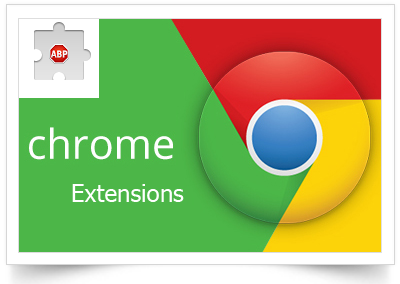
File *.crx là file đóng gói của bản cài đặt extensions (tiện ích) của trình duyệt Chrome. Thông thường khi bạn cài extensions cho Chrome thì bạn phải cài đặt trực tiếp từ cửa hàng tiện ích của Chrome. Nếu bạn gỡ bỏ hay cài lại máy thì sẽ mất hết những tiện ích này, vậy nên việc lưu giữ những tiện ích này là khó có thể vì bạn chỉ có thể lên của hàng tiện ích Chrome để tìm tải lại.
Mình thì mình không thích lắm việc cài tiện ích trực tiếp trên cửa hàng của Chrome, là vì Chrome hay báo phiên bản hiện tại mình đang dùng đã cũ và yêu cầu nâng cấp lên phiên bản mới nhất mới cho cài, trong khi mình thì chỉ chú trọng nhanh, nhẹ thôi chứ chạy theo update mà chậm rì ì ạch đầy lỗi thì mình cũng không ham.

Phần hướng dẫn sau sẽ hướng dẫn:
1. Cách đóng gói tiện ích (extension) được cài sẵn trong Chrome thành file *.crx
2. Cách tải trực tiếp file tiện ích *.crx từ cửa hàng tiện ích của Chrome.
3. Cách cài đặt file tiện ích *.crx ở ngoài vào trình duyệt Chrome.
CÁCH THỰC HIỆN:
1. Đóng gói tiện ích (extension) được cài sẵn trong Chrome thành file .crx
1. Mở trình duyệt Chrome > Ở menu góc phải trình duyệt chọn Tools > Extensions
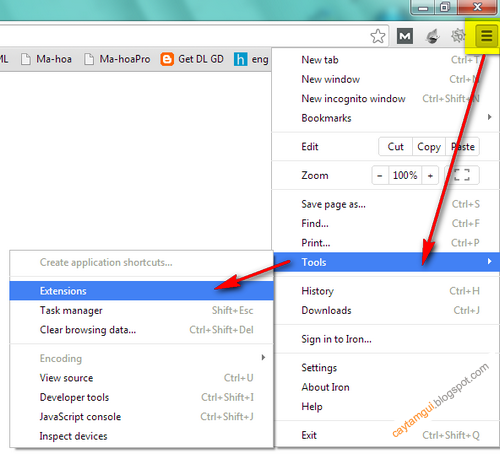
- Với bạn xài ngôn ngữ tiếng Việt sẽ là: Công cụ khác > Tiện ích mở rộng

2. Xác định tên thư mục chứa tiện ích muốn tạo file *.crx
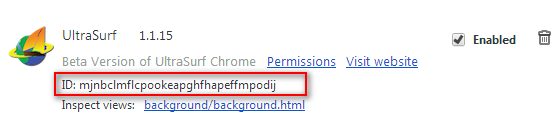
- Cụ thể ở đây mình muốn tạo file *.crx từ tiện ích Utrasurf.
- Nhớ ID của file tiện ích: Như hình là "mjnbclmflcpookeapghfhapeffmpodij", quá dài và khó nhớ đúng không, bạn không cần phải nhớ hết, chỉ cần nhớ vài chữ đầu tiên thôi.
3. Nhìn lên trên cùng của trang Extensions > Bạn check chọn "Developer mode" > Tiếp theo bạn chọn "Pack extension..."
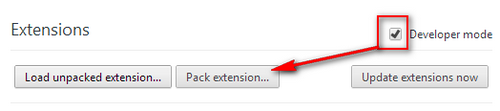
- Với bạn xài ngôn ngữ tiếng Việt sẽ là: Chế độ dành cho nhà phát triển > Đóng gói tiện ích...
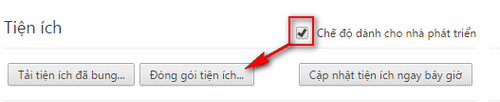
4. Một hộp thoại mở ra, bạn chọn đường dẫn đến nơi chứa tiện ích.
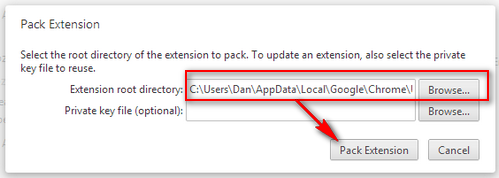
- Cụ thể đường dẫn (với Win7) là:
C:\Users\Tên_user_máy_bạn\AppData\Local\Google\Chrome\User Data\Default\Extensions\Tên_thư_mục_xác_định_ở_bước_2\Phiên_bản_XXX
- Ví dụ như hướng dẫn của mình là:
C:\Users\Dan\AppData\Local\Google\Chrome\User Data\Default\Extensions\mjnbclmflcpookeapghfhapeffmpodij\1.1.15_0
- Tiếp theo chọn: Pack Extension (Đóng gói tiện ích)
5. Sau khi đóng gói thành công, bạn sẽ nhận được thông báo đã đóng gói thành công.
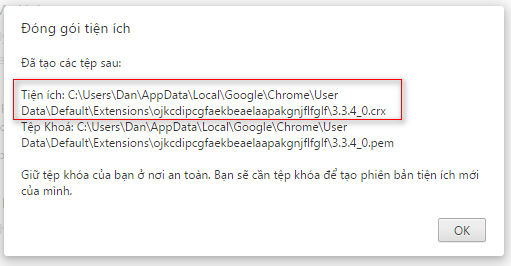
Để lấy file .crx bạn vào chính đường dẫn ở thông báo để lấy. Bạn chỉ cần copy file .crx vào nơi khác để lưu giữ thôi, có thể xóa file .pem đi. Bạn cũng có thể đổi tên lại cho file .crx để dễ nhớ.
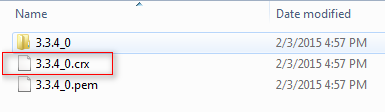
Xong hướng dẫn tạo file .crx
2. Cách tải trực tiếp file tiện ích (extension) .crx từ cửa hàng tiện ích của Chrome
1. Đầu tiên bạn vào cửa hàng tiện ích của Chrom và chọn tiện ích muốn tải.
2. Copy link của trang tiện ích đó.
3. Mở trang: http://chrome-extension-downloader.com/
4. Dán link trang tiện ích vào khung download rồi bấm "Download Extension" để tải.
5. Bạn sẽ gặp một thông báo kiểu như cảnh báo gì đó, cứ bỏ qua và chọn tải về nhé, cứ yên tâm là không sao cả.
3. Hướng dẫn cài file tiện ích (extension) .crx ở ngoài vào trình duyệt Chrome
1. Mở trình duyệt Chrome > Ở menu góc phải trình duyệt chọn Tools > Extensions
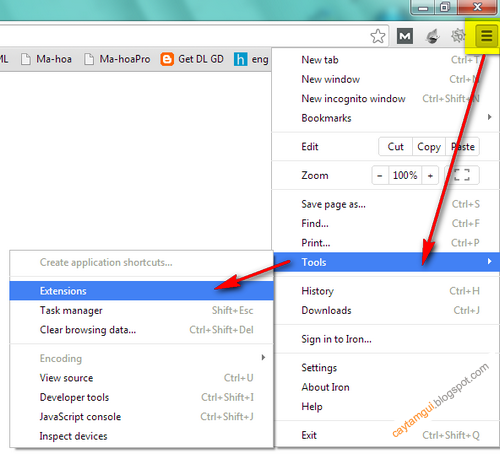
- Với bạn xài ngôn ngữ tiếng Việt sẽ là: Công cụ khác > Tiện ích mở rộng

2. Mở thư mục chứa file *.crx : Nhấn giữ chuột trái vào file và kéo vào trình duyệt.
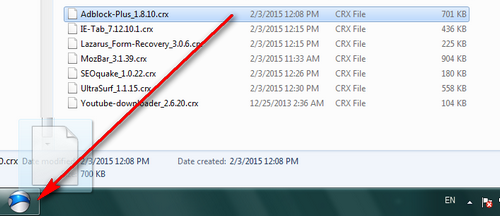
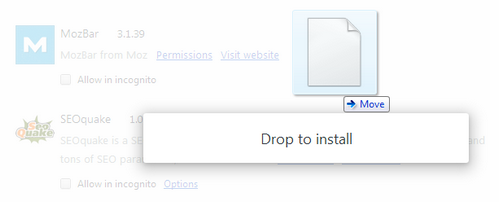
3. Bạn sẽ nhận được một thông báo có thêm tiện ích vào không, bạn chọn Thêm (Add)
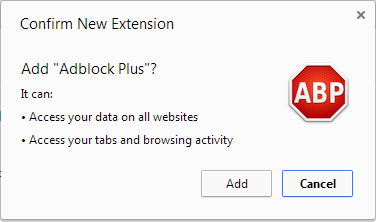
4. Sau khi thêm thành công bạn sẽ nhận được thông báo đã thêm tiện ích vào trình duyệt.
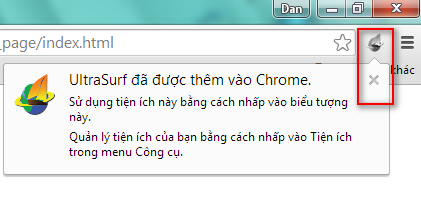
Lúc này sẽ xuất hiện thêm một biểu tượng nhỏ trên thanh địa chỉ. Nếu dùng tiện ích bạn tick chuột vào cho biểu tượng sáng lên, còn không dùng thì bạn tick vào lần nữa cho nó tối đi.
Ngoài ra nếu quan tâm bạn có thể xem thêm:
› 7 tiện ích (extensions) hay cho trình duyệt Chrome
Bản quyền bài viết thuộc về/ CTG blog














mình chỉ thấy trong thư mục local chỉ thấy có Microsoft mà k thấy CHrome bạn ơi
ReplyDeleteBạn xem chọn đúng user chưa?
DeleteCảm ơn bạn nhiều ( dù 6 năm rồi ) ... Mình đóng gói thành công tiện ích song lúc tải lên không biết làm kiểu gì, tại giao diện 2021 có 2 chỗ " đóng gói tiện ích" và " tải tiện ích đã giải nén" , nên đóng gói song mình cứ ngỡ ấn vào chỗ " tải tiện ích" để up lên, nhưng ấn mãi chả được. Đọc bài của bạn mới biết nó đơn giản chỉ cần kéo file .crx vào trang tiện ích. Thật sự cảm ơn bạn nhiều !
ReplyDeleteCảm ơn bạn nhiều ( dù 6 năm rồi ) ... Mình đóng gói thành công tiện ích song lúc tải lên không biết làm kiểu gì, tại giao diện 2021 có 2 chỗ " đóng gói tiện ích" và " tải tiện ích đã giải nén" , nên đóng gói song mình cứ ngỡ ấn vào chỗ " tải tiện ích" để up lên, nhưng ấn mãi chả được. Đọc bài của bạn mới biết nó đơn giản chỉ cần kéo file .crx vào trang tiện ích. Thật sự cảm ơn bạn nhiều !
ReplyDeleteTại vì mình chỉ có điện thoại nên phải dùng trình duyệt Kiwi để tải và sử dụng các tiện ích. Nhưng mà mình kéo tiện ích vào trình duyệt Kiwi không được, ad có cách nào giúp mình không ạ, cảm ơn ad rất nhiều 🥰
ReplyDelete